Het terminalcommando dat de meeste Linux-gebruikers nieuw hebbenen oud, zijn bekend met is sudo. Hiermee kan een gebruiker een root-commando uitvoeren zonder zich bij het systeemaccount aan te melden. Dit is ongelooflijk handig, en niet te vergeten handig voor degenen die een hekel hebben aan inloggen en afmelden bij Root om dingen voor elkaar te krijgen. Als bonus maakt sudo Linux-systemen veiliger.
Tegenwoordig wordt er niet veel over nagedacht over sudo. Tijdens de Linux-installatie wordt deze meestal automatisch ingesteld en klaar voor gebruik.
Installeer Sudo
Hoewel het misschien een beetje raar klinkt, worden niet alle Linux-distributies meegeleverd sudo meteen geconfigureerd. In enkele zeldzame gevallen kan het zelfs niet worden geïnstalleerd. Daarom moet u het eigenlijk installeren. Het installeren van sudo is vrij eenvoudig en beschikbaar op alles wat met Linux te maken heeft. Ga naar Pkgs.org en leer de pakketten die je nodig hebt om sudo op je Linux-pc te installeren. Of volg de onderstaande opdrachten om het op uw besturingssysteem te installeren.
Opmerking: in de installatie-instructies wordt beschreven hoe u sudo installeert op Linux-distributies die mogelijk geen sudo uit de doos hebben, of volledig hebben geconfigureerd, enz.
Debian
su - apt-get install sudo
Arch Linux
su - pacman -S sudo
Fedora
su - dnf install sudo
OpenSUSE
su - zypper install sudo
Gentoo / Funtoo
su -
emerge app-admin/sudo
Gebruikers toevoegen aan sudo via groepen
Veruit de eenvoudigste manier om gebruikers in de te beherenSudoer-bestand is om een groep te maken die toegang heeft tot sudo en deze vervolgens toe te voegen aan de specifieke groep. Vaak werkt het instellen van sudo op deze manier door gebruikers toe te voegen aan de groep "wheel", of, alternatief, de groep "sudo".

Afhankelijk van uw Linux-besturingssysteem kan de groep variëren. Om te bevestigen welk groepssysteem het gebruikt, voert u de kat commando en lees / Etc / sudoers /.
su - cat /etc/sudoers | more
Zoek naar een regel die zegt: "Sta leden van groep sudo toe om elk commando uit te voeren". Daaronder zou een van deze twee regels moeten zitten:
%sudo ALL=(ALL:ALL) ALL
of
%wheel ALL=(ALL:ALL) ALL
Noteer welke groep (wheel of sudo) dat is aan het begin van de regel en voeg vervolgens uw bestaande gebruiker toe aan die groep om deze sudo-rechten te geven.
su -
usermod -a -G sudo yourusername
of
usermod -a -G wheel yourusername
Herhaal dit proces voor elke gebruiker waartoe u sudo toegang wilt geven.
Gebruikers rechtstreeks aan Sudoer-bestand toevoegen
Een andere manier om sudo-toegang te verlenen aan gebruikers isdoor ze specifiek op te geven in het Sudoer-bestand. Dit is iets ingewikkelder dan de laatste methode, maar heeft de voorkeur als je niet graag met het groepssysteem op Linux omgaat. Om te beginnen, opent u een terminal en logt u in bij Root met su.
su -
Nu de shell root-toegang heeft, is het tijd om het bestand / etc / sudoers te bewerken. Houd er rekening mee dat het bewerken van dit bestand MOET worden gedaan met de visudo commando. editing / Etc / sudoers zal dingen direct breken en is gevaarlijk. Probeer in plaats daarvan:
EDITOR=nano visudo
plaatsing EDITOR voor de visudo commando kunnen we wijzigen / Etc / sudoers met Nano, in plaats van de Vi teksteditor. Scroll hier naar beneden en zoek "Specificatie gebruikersrechten". Onder de regel die "Root" aangeeft, voegt u een nieuwe voorrechtsregel voor uw gebruiker toe:
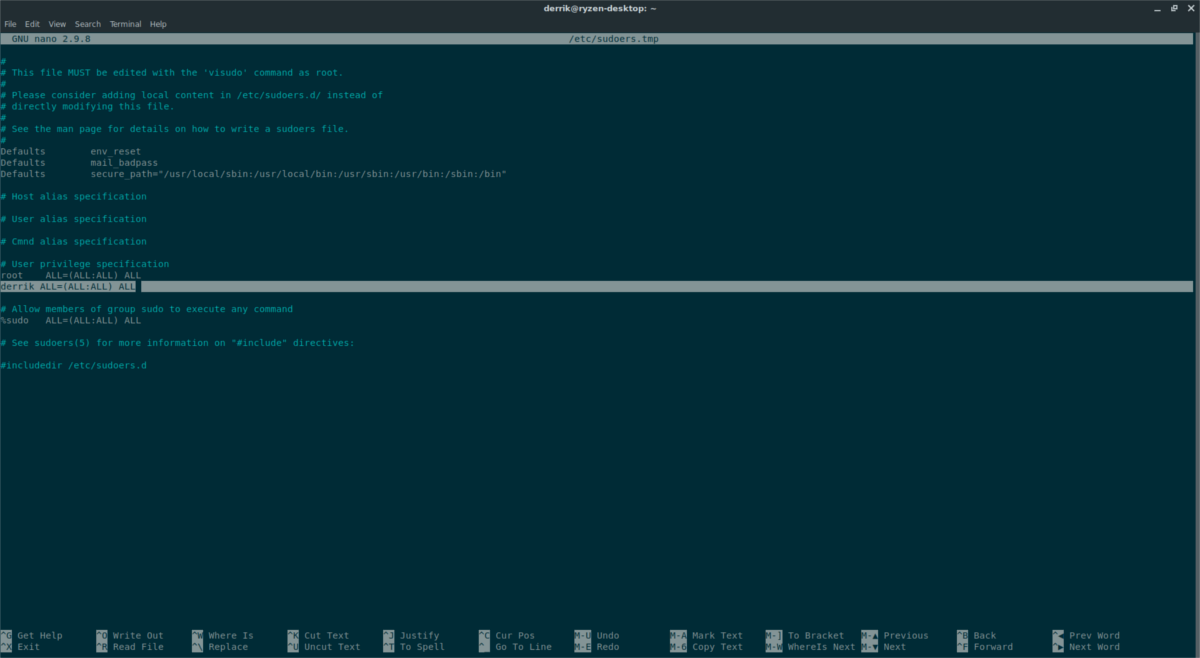
username ALL=(ALL:ALL) ALL
Red Nano met Ctrl + O en sluit het met Ctrl + X. Vanaf hier moet uw gebruiker commando's kunnen gebruiken via sudo.
Wachtwoordloze sudo
Wachtwoordloze sudo werkt als traditionele sudoprivileges. Om dit in te schakelen, moet u het opgeven via het Sudoer-bestand. Sommige Linux-distributies hebben een sudo-versie die gemakkelijk kan worden geconfigureerd. Anderen hebben helemaal geen verwijzing naar "wachtwoordloze sudo".
Om te bepalen of het Sudoer-bestand van uw besturingssysteem dit al ondersteunt, voert u de kat commando.
cat /etc/sudoers/ | more
Open eerst het Sudero-bestand en geef commentaar:
%sudo ALL=(ALL:ALL) ALL
of
%wheel ALL=(ALL:ALL) ALL
Het uitschakelen van deze regels om "wachtwoord sudo" uit te schakelen. Kijk vervolgens door en vind "Hetzelfde zonder wachtwoord". Verwijder het # voor de regel. Sla de editor op met Ctrl + Oen Ctrl + X. Opslaan zou automatisch sudo zonder wachtwoord op uw Linux-pc moeten inschakelen.
Sudo uitschakelen voor specifieke gebruikers
De beste manier om sudo uit te schakelen voor specifieke gebruikersis om de bovenstaande instructies te volgen en alleen per gebruiker toe te voegen. Als dit niet past in uw workflow en u liever sudo-rechten aan gebruikers via groepen geeft, is een goede manier om te voorkomen dat bepaalde gebruikers toegang krijgen tot deze opdracht, de groep uit hun account te verwijderen. Voer hiervoor het volgende uit:
su - gpasswd -d sudo
of
gpasswd -d wheel
Nadat de gebruiker uit de sudo-groep is verwijderd, kan deze de opdracht niet gebruiken om bewerkingen op systeemniveau uit te voeren.













Comments